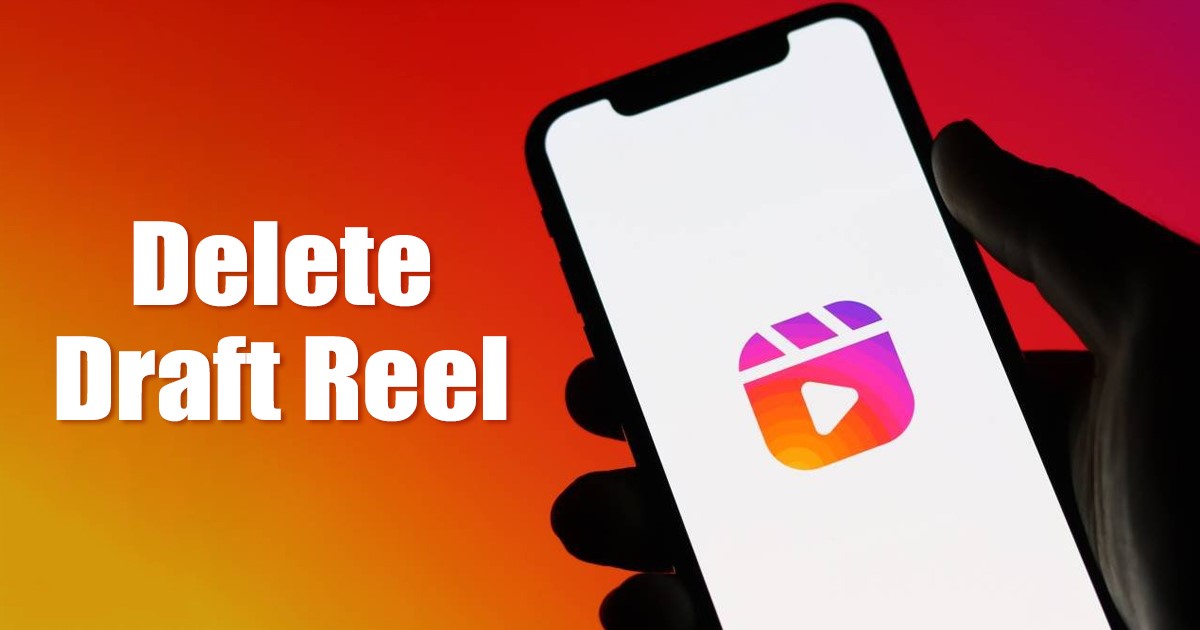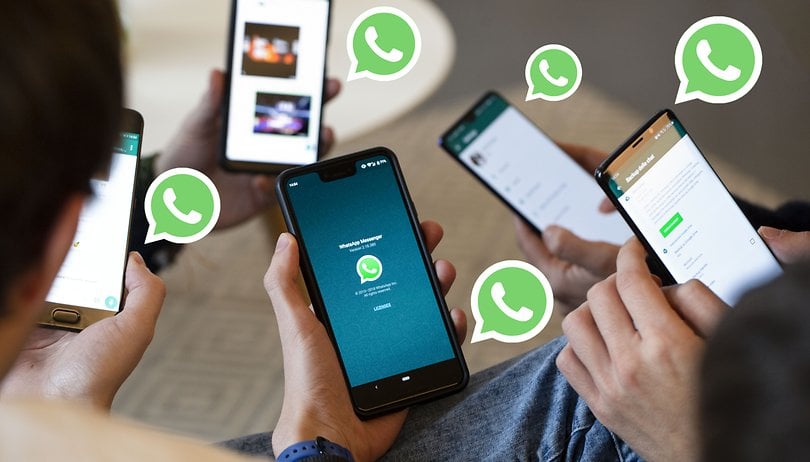A TikTok egy közösségimédia-platform, ahová a felhasználók rövid videókat tölthetnek fel, zenét adhatnak hozzá, bemutathatják tehetségüket stb. A közösségi média alkalmazás nagy sikernek örvend, és napról napra tovább növekszik.

Lehet, hogy új vagy a platformon, vagy nehézséget okoz a videó megvágása. Akárhogy is, ezt a cikket csak neked írtuk! A TikTok rengeteg szerkesztőeszközzel és effektussal rendelkezik, így könnyen eltévedhet a TikTok hírnevéhez vezető úton.
Ebben a cikkben megtanítjuk, hogyan vághatja le a TikTok-videót, és adunk néhány további hasznos tippet az út során.
Öröm megosztani!
Míg sok felhasználó készít videókat a TikTok alkalmazásban, hogy megosszon rajongóival magán az alkalmazáson, a növekvő népszerűsége részben annak köszönhető, hogy a kényelem, amellyel megoszthatja alkotásait más közösségi médiaalkalmazásokban. Legyen szó Instagramról, Twitterről, WhatsAppról vagy Facebookról, a TikTok segítségével egyetlen gombnyomással megoszthatod videóidat.
De sok ilyen közösségi médiaalkalmazás csak korlátozott hosszúságú videók megosztását teszi lehetővé felhasználóinak. Ebben az esetben érdemes levágni a videót, mielőtt feltöltené és megosztaná más alkalmazásokban.
Szerencsére a TikTok beépített trimmerrel rendelkezik, amely lehetővé teszi az imént létrehozott videók vágását. Vannak harmadik féltől származó alkalmazások is, amelyek segíthetnek ebben. Ez a cikk bemutatja, hogyan vághatja le a TikTok videóit minimális felhajtással.

Videók vágása a TikTok alkalmazás segítségével
Sokféleképpen tölthet fel videókat a TikTok-ba. Feltölthet egy meglévő videót, összefűzhet vagy duettethet valaki másnak videóját, vagy rögzítheti a sajátját. Ez azt jelenti, hogy különböző módokon is vághatja a videót. Ez a rész áttekinti a videók megfelelő vágásához használt különféle módszereket a TikTokon.
Vágja meg a feltöltött videót
A videók megvágása a TikTok beépített trimmerével egyszerű. A folyamat ugyanaz marad Android és iOS eszközökön. Csak kövesse az alábbi lépéseket:
- Nyissa meg a TikTok alkalmazást eszközén, és nyomja meg a „+” ikont a képernyő alján.

- Kattintson a “Feltöltés” lehetőségre a rögzítés gomb jobb oldalán.

- Válassza ki a TikTok-ba feltölteni kívánt videót, majd kattintson a „Tovább” gombra.

- Használja a képernyő alján található csúszkát a videó vágásához.

Miután a képernyő tetején a „Tovább” gombra kattint, további effektusokat, szöveget, zenét és egyebeket adhat hozzá. Ezután a szokásos módon folytathatja a bejegyzést.
Vágja le a TikTokon rögzített videót
Ha a TikTok beépített kamera funkcióját használja a videó rögzítéséhez, akkor is megvághatja azt. Egyszerűen kövesse az alábbi lépéseket:
- Érintse meg a „+” jelet a TikTok képernyő alján a videó rögzítéséhez.

- Tartsa lenyomva a piros felvétel gombot a megosztani kívánt tartalom rögzítéséhez, majd nyomja meg a pipa ikont a következő oldalra lépéshez.

- Érintse meg a „Klipek beállítása” opciót a jobb oldalon.

- A tartalom beállításához használja az alsó piros csúszkát.

- Kattintson a “Mentés” gombra a jobb felső sarokban, ha megfelelően levágta a videót.
Szerencsére a TikTok annyira felhasználóbarát, hogy automatikusan lejátssza a vágott videót, hogy megtekinthesse az előnézetet, mielőtt továbblépne. Ezzel könnyedén beállíthatja a videót, amíg az tökéletes nem lesz.
Összefűzött videó vágása
A videó összefűzése az egyik legjobb válaszmód, amely ma bármely online platformon elérhető. Ha nem ismeri a TikTok összeillesztési funkcióját, itt készíthet egy kis részletet valaki más videójából, és hozzáadhatja saját tartalmát.
Ennek megfelelő végrehajtásához meg kell vágnia az eredeti videót, hogy a saját tartalma beleférjen a 60 másodperces időkorlátba. De ne aggódj, ez nagyon egyszerű! Csak kövesse az alábbi lépéseket:
- Koppintson az összefűzni kívánt videóra, majd kattintson a jobb oldalon található megosztás ikonra.
- A megjelenő menüből válassza a „Stitch” lehetőséget.

- Húzza a csúszkát oda, ahová el szeretné kezdeni a saját tartalom rögzítését. Levághatod a videó elejét is. Ez lehetővé teszi, hogy megragadjon egy részletet a videó közepén vagy végén.

- Ha megvágtad a videót, koppints a felül található „Következő” gombra saját tartalom hozzáadásához.
A fent felsorolt módszerhez hasonlóan a „Klipek beállítása” elemre koppintva tovább vághatja videóját a közzététel előtt.
A vágásnál sokkal többet tehetsz!
A TikTok vonzereje a csodálatos lehetőségekben rejlik. Az alkalmazásban a videók kivágásán kívül a Keverő opcióval is beállíthatja a rögzített hang és a videó készítése előtt kiválasztott hangklip közötti relatív hangszintet.
Aztán ott van az Effektusok panel. Ezzel a lehetőséggel megnyílik egy könyvtár több effektussal, valamint az éppen felvett videó idővonalával. A TikTok Hatások paneljének nagyszerűsége az, hogy kiválaszthatja, hogy csak a videó bizonyos szakaszaihoz adja hozzá az effektusokat.
Lehetőség van a videó borítójának beállítására is. Ez a YouTube-hoz hasonló funkció, amely lehetővé teszi, hogy egy adott képkockát válassz ki a videódhoz alkotásod borítójaként.
A szűrőket az egész videóra lehet alkalmazni, és megváltoztathatja annak megjelenését.
A TikTok által biztosított utolsó lehetőség lehetővé teszi, hogy matricákat adjon hozzá az imént létrehozott videóhoz.
A külső szerkesztők is hasznosak!
Ha valamilyen oknál fogva a TikTok alkalmazás beépített trimmerje nem felel meg a célnak, számos külső, harmadik féltől származó alkalmazás áll rendelkezésére, amelyek segíthetnek a küldetésben. De kérjük, vegye figyelembe, hogy ezek a szerkesztők nem mindegyike kifejezetten a TikTok-videókra vonatkozik, és ennek eredményeként előfordulhat, hogy nem kínálnak testreszabott változtatásokat, mint maga az alkalmazás.
Az Android-felhasználók bármilyen videószerkesztő alkalmazást használhatnak a TikTok-videók vágásához. A legnépszerűbb (és ingyenes) alkalmazások közé tartozik a PowerDirector, BeeCut, Vágszés Inshottöbbek között.
Ha iOS-eszközön használja a TikTok alkalmazást, javasoljuk az Apple alapértelmezett videószerkesztő eszközének használatát, iMovie, a videók vágásához és szerkesztéséhez. Használhatod is Összefűzés vagy a Filmmaker Pro Video Editor.

Mindezek az alkalmazások kényelmesek, és előzetes ismeretek nélkül is használhatók. Javasoljuk, hogy a videók vágásához használja a TikTok beépített szerkesztőjét.
Ha azonban folyamatosan olyan videókat kell szerkesztenie, amelyek nem mind a TikTokon készültek, javasoljuk, hogy használja az ebben a cikkben említett külső alkalmazásokat.
Gyakran Ismételt Kérdések
A TikTok ismeretétől függően sokat tudhat róla. De ha további kérdései vannak, ezt a részt felvettük Önnek!
Megvághatom a videót a közzététel után?
Sajnos a TikTok nem ad sok lehetőséget a videó szerkesztésére, miután közzétettük. A meglévő videót mentheti telefonjára, és a fenti módszerrel töltheti fel.
Hogyan vághatom le a videómban szereplő fényképek hosszát?
Ha fényképeket szeretne használni a videójában, a TikTok kínál néhány sablont, és lehetőséget kínál a fényképek egy dalhoz való párosítására. Ha azonban egyénileg szeretné levágni a fényképeket, akkor a Green Screen szűrőt kell használnia.
A Green Screen szűrő használatával egyenként töltheti fel a képeket. Nyomd meg mindegyiknél a rögzítés gombot, és tetszőleges ponton állj meg. Úgy tűnik, hogy ez a módszer a legegyszerűbb módja a videók képekkel történő vágásának és testreszabásának.
Ugrás Teremts!
Mire vársz még? Készítsen videókat a TikTok alkalmazással, és ossza meg őket a világgal!
Ha még mindig nem tudod pontosan, hogyan vághatod le a videót pontosan úgy, ahogy szeretnéd, ne habozz, írj megjegyzést az alábbi részben. Végignézzük mindegyiket, és a lehető legjobban segítünk.